Steam-vänlistan fungerar inte: 4 sätt att fixa (09.15.25)
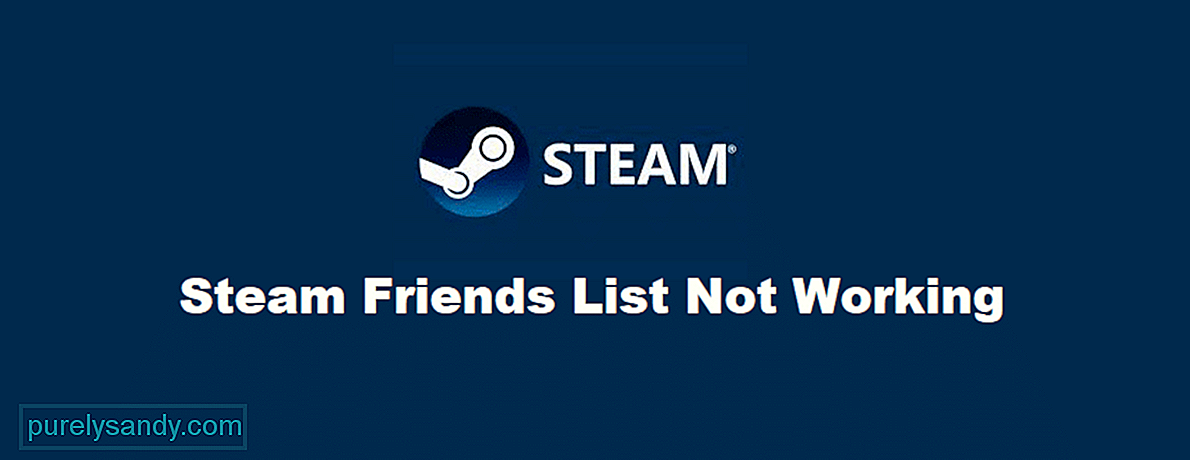 ångvänlista fungerar inte
ångvänlista fungerar inte Steam är en plattform där du kan köpa alla dina favoritspel och sedan spela dem på din dator via nämnda plattform. Det låter dig inte bara spela nämnda spel, utan låter dig också interagera med dess community, läsa deras recensioner osv. Plattformen tillåter spelare att samla hemligheter och prestationer relaterade till deras favoritspel också, vilket är en snygg funktion.
På tal om interaktion med andra har Steam alternativ som låter dig få vänner på plattformen och chatta med dem också. Du kan lära dig alla möjliga saker om dessa vänner genom Steam. Detta inkluderar alla spel som de gillar att spela, vad de har spelat nyligen eller spelar just nu, vilka produkter de rekommenderar och mycket mer av det här.
Det låter dig också tydligt att chatta med dem och bilda grupper för att spela videospel tillsammans när du känner för det. Allt detta kan göras via vänlistan på Steam, vilket är ganska enkelt och vanligtvis fungerar bra för det mesta. Men ända sedan vänlistan uppdaterades, har den trasslat ibland. Här är några lösningar du kan försöka i den här situationen.
Hur fixar jag Steam-vänlistan som inte fungerar?Använd aktivitetshanteraren på din dator för att kraftigt stänga alla instanser av Steam som för närvarande körs på din dator. Det finns många fall där allt detta behövs för att åtgärda problemet. Du kan öppna aktivitetshanteraren genom att samtidigt trycka på ctrl, alt och ta bort på tangentbordet. En meny kommer att presentera dig med en mängd olika alternativ, varav du bara behöver klicka på den som säger ”” Aktivitetshanteraren ”. När du har gjort det öppnas programmet.
Stäng nu bara alla program som visas i Aktivitetshanteraren och som är relaterade till Steam. När du har gjort det, se till att öppna Steam igen. Om det fortfarande inte är löst, försök att starta om datorn och se om vänlistan fungerar nu. Om detta inte räckte för att lösa problemet finns det fortfarande några andra lösningar att prova.
Det finns många fall på datorer där en programvara tenderar att kollidera med den andra, vilket i slutändan resulterar i begränsad funktionalitet för en av dem eller båda. Detta tenderar att hända med Steam- och antivirusprogram. Många av funktionerna på plattformen blir felaktiga när du använder antivirusprogram, varför det rekommenderas att du inaktiverar den för tillfället.
Du bör också försöka vitlista Steam från din brandvägg, det kan förhindra att applikationen fungerar korrekt. När du har inaktiverat ditt antivirusprogram och vitlista Steam från din dators brandvägg, försök att köra det igen så att vänlistan fungerar korrekt.
De mindre filerna som lagras av Steam är ibland synderna bakom en stor del av de problem du möter med plattformen. Detta kan vara fallet även för de problem som du står inför med vänlistan. Det är därför det rekommenderas att du tar bort cachefilerna från ditt system och försöker få listan att fungera igen.
Du har inget att oroa dig för eftersom det inte finns några viktiga detaljer i någon av dessa cachefiler. Du kan enkelt ta bort denna cache från Steam-klienten. När du öppnar klienten, gå till inställningsmenyn och fortsätt sedan till nedladdningsinställningarna som ska finnas i nämnda meny. På fliken Inställningar för nedladdningar kan du hitta ett alternativ för att rensa cacheminnet från Steam. Gör det och försök att använda vänlistan igen.
Som nämnts ovan var det en av uppdateringarna som gjordes specifikt i vänlistan som började orsaka alla dessa olika problem som uppstår även idag. Lyckligtvis finns det en enkel lösning som kan användas för att lösa problemet i det här fallet.
Allt du behöver göra är att öppna egenskaperna för Steam-applikationen genom att högerklicka på dess ikon. Sätt nu in orden ”-nochatui -nofriendsui” i applikationens mål, precis som de är skrivna, utan citattecken. Detta bör återställa vänlistan till den tidigare versionen och lösa problemet du står inför.
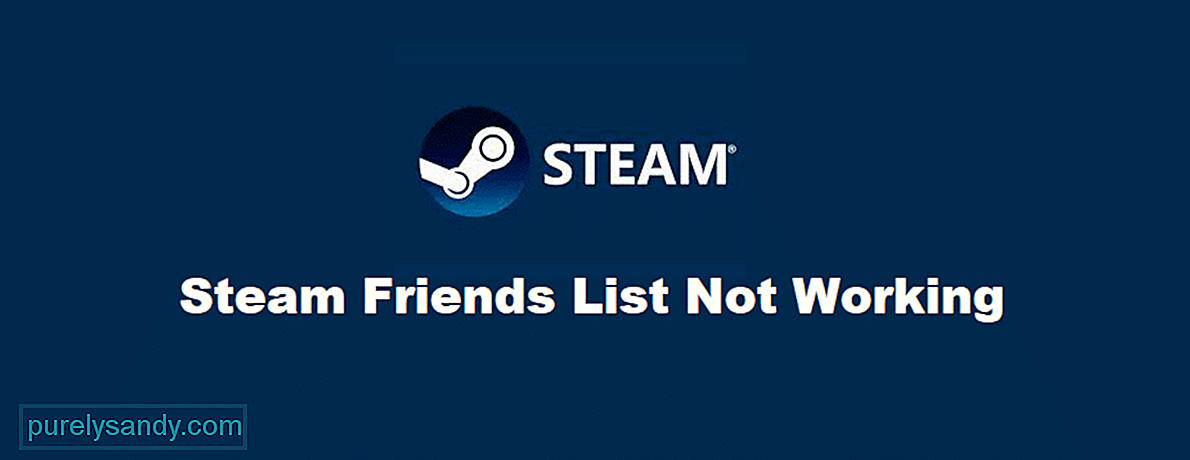
YouTube-video: Steam-vänlistan fungerar inte: 4 sätt att fixa
09, 2025

